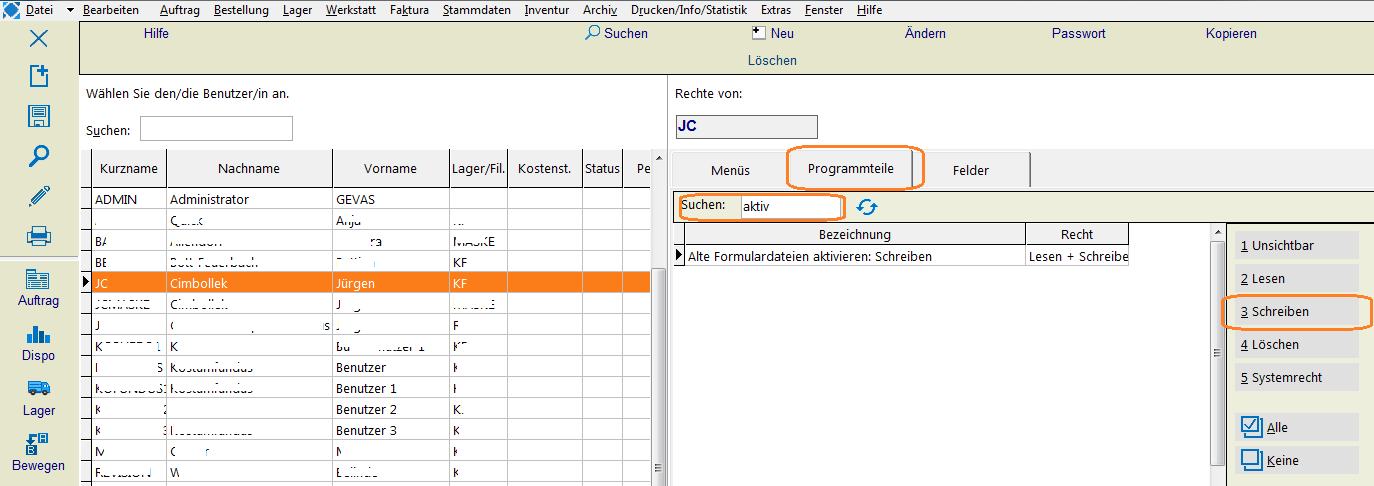GevitasFormPrint Reaktivieren von alten Formulardateien: Unterschied zwischen den Versionen
| Zeile 38: | Zeile 38: | ||
;Hinweis: | ;Hinweis: | ||
:Die ausgewählte Datei wird im Ordner "alt" auch noch einmal kopiert unter einem anderen Namen, der das Datum und die User-Kennung beinhaltet. | :Die ausgewählte Datei wird im Ordner "alt" auch noch einmal kopiert unter einem anderen Namen, der das Datum und die User-Kennung beinhaltet. | ||
| + | |||
| + | |||
| + | == Zugriffsrecht == | ||
| + | |||
| + | Der/Die Benutzer/in benötigt dieses Zugriffsrecht, um alte Formulare zu reaktivieren: | ||
| + | |||
| + | [[Datei:GevitasFormPrint_AlteFormulare_ZugrRecht.png]] | ||
| + | |||
| + | |||
| + | ;Hinweis: | ||
| + | :Diese Möglichkeit steht derzeit nur in [[GEVAS-Professional]] ab Programm-Release 171207 zur Verfügung! | ||
| + | |||
| + | |||
Version vom 7. Dezember 2017, 14:14 Uhr
Inhaltsverzeichnis
1 Problem
Manchmal wird eine neue Version eines Formular-Reports erstellt und die alte Version sollte nicht mehr benutzt werden.
Damit die Benutzer/innen nicht versehentlich die alte Datei verwenden, verschiebt der Entwickler diesen in einen Unterordner ("alt"). Somit ist diese Formular-Reportdatei für die Anwender nicht mehr verfügbar.
Wenn sich nun aber herausstellt, dass der neue Formular-Report fehlerhaft ist, können die Benutzer/innen nicht so einfach die alte Version reaktivieren (weil sie gar nicht wissen und wissen müssen, wie die Ordnerstruktur der Dateien aussieht).
2 Lösung
Alte Versionen von Formular-Reportdateien verschiebt der Entwickler in ein Unterverzeichnis mit dem festgelegten Namen "alt".
Beim Starten des Moduls prüft das Programm:
- Hat der/die Benutzer/in ein spezielles Zugriffsrecht?
- Gibt es ein Unterverzeichnis "alt" im Formular-Verzeichnis?
Wenn es alte Formular-Reports gibt und ein entsprechendes Zugriffsrecht eingerichtet wurde, wird ein zusätzlicher Button eingeblendet:
Damit kann man eine alte Formular-Reportdatei wieder aktivieren, wenn z.B. eine neue Formular-Version fehlerhaft ist:
- Zuerst klickt man auf den Button Alte Formulare.
- Die bestehenden alten Formular-Reportdateien werden angezeigt.
- Dann wählt man die gewünschte Formular-Reportdatei aus.
- Dann klickt man auf OK.
Das Programm kopiert dann die ausgewählte Datei in das Formular-Verzeichnis. Sie kann dann im Druckfenster ausgewählt werden.
- Hinweis
- Die ausgewählte Datei wird im Ordner "alt" auch noch einmal kopiert unter einem anderen Namen, der das Datum und die User-Kennung beinhaltet.
3 Zugriffsrecht
Der/Die Benutzer/in benötigt dieses Zugriffsrecht, um alte Formulare zu reaktivieren:
- Hinweis
- Diese Möglichkeit steht derzeit nur in GEVAS-Professional ab Programm-Release 171207 zur Verfügung!